Thông tin liên hệ
- 036.686.3943
- admin@nguoicodonvn2008.info

Hiện tại người dùng đã có thể tải FxSound miễn phí hoàn toàn với đầy đủ chức năng mà người dùng không bị tính phí như trước đây. Như vậy bạn có nhiều tùy chỉnh âm thanh hơn, nhiều thiết lập để cải thiện âm thanh trên máy tính bằng FxSound. Bài viết dưới đây sẽ hướng dẫn bạn sử dụng FxSound trên máy tính.
Bước 1:
Bạn tải phần mềm FxSound phiên bản mới nhất cho máy tính theo link dưới đây.
Sau đó chúng ta tiến hành cài đặt như bình thường và mặc định bạn sẽ được dùng bản nâng cấp miễn phí.
Bước 2:
Dưới đây là giao diện chính của phần mềm với tông chủ đạo là màu đen đỏ, đẹp mắt hơn so với phiên bản trước đó.
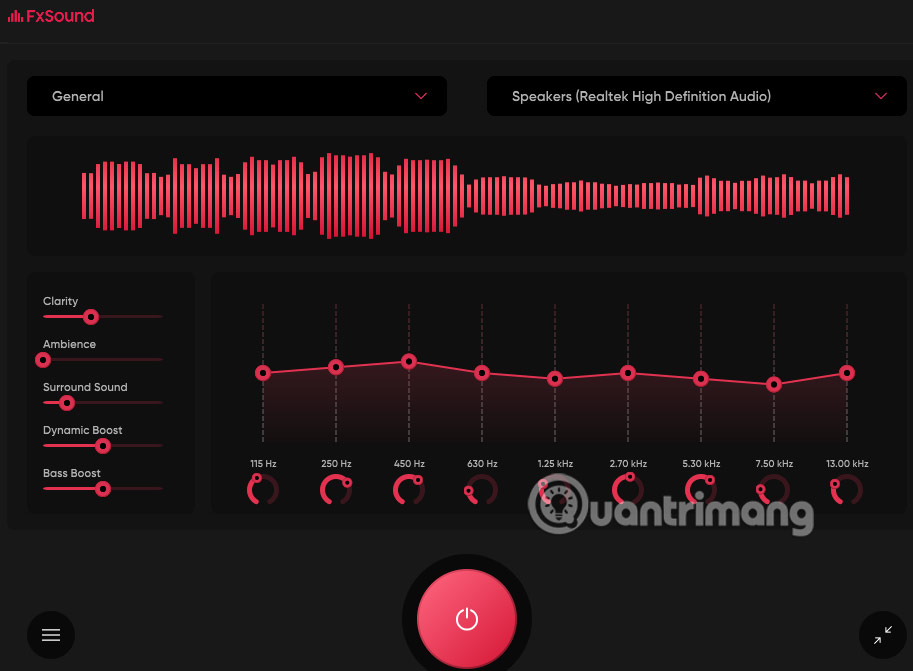
Bước 3:
Nếu bạn đang phát âm thanh hoặc không thì phần mềm sẽ tự động phát hiện phần cứng âm thanh trên máy tính. Nếu máy tính có nhiều phần cứng âm thanh thì bạn có thể lựa chọn để thay đổi phát âm thanh
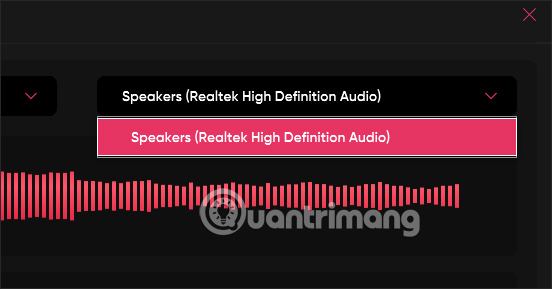
Bước 4:
Bây giờ bạn có thể tự điều chỉnh âm thanh theo ý mình thông qua các tùy chọn hiển thị trên màn hình của phần mềm. Với những ai am hiểu về mặt chỉnh âm thì các tùy chỉnh của FxSound rất hữu ích.
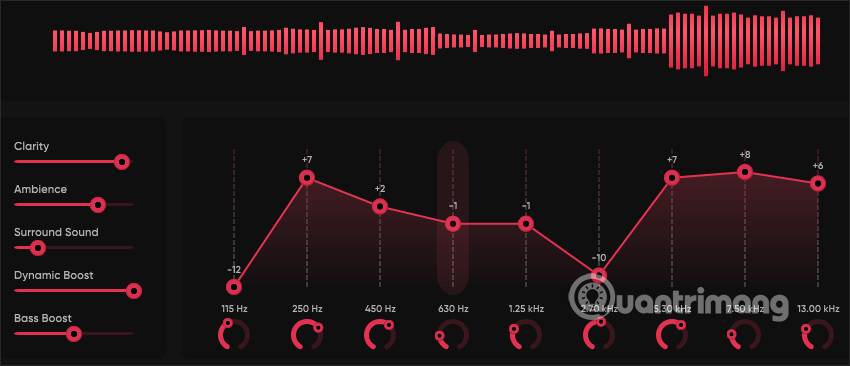
Bước 5:
Với những ai không muốn tự chỉnh thì có thể áp dụng luôn các loại profile chỉnh nhạc cho từng mục đích khác nhau trong FxSound, như chơi game, nghe nhạc, xem phim,... Ngay sau đó thiết lập mới sẽ được áp dụng cho âm thanh toàn hệ thống.
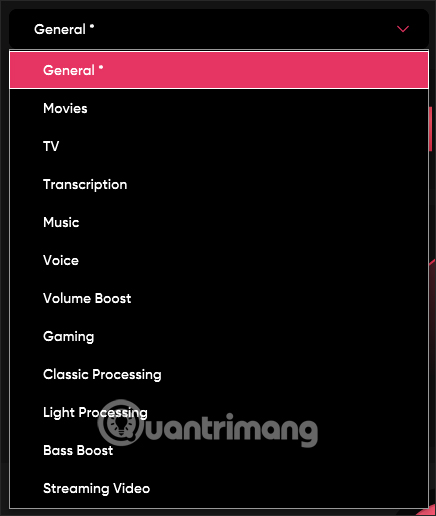
Bước 6:
Để đưa thiết lập âm thanh về với mặc định ban đầu trên hệ thống thì bạn nhấn vào nút Power. Lúc này giao diện phần mềm chuyển sang nền xám như dưới đây. Nhấn lại vào nút Power để sử dụng lại thiết lập âm thanh đã dùng.
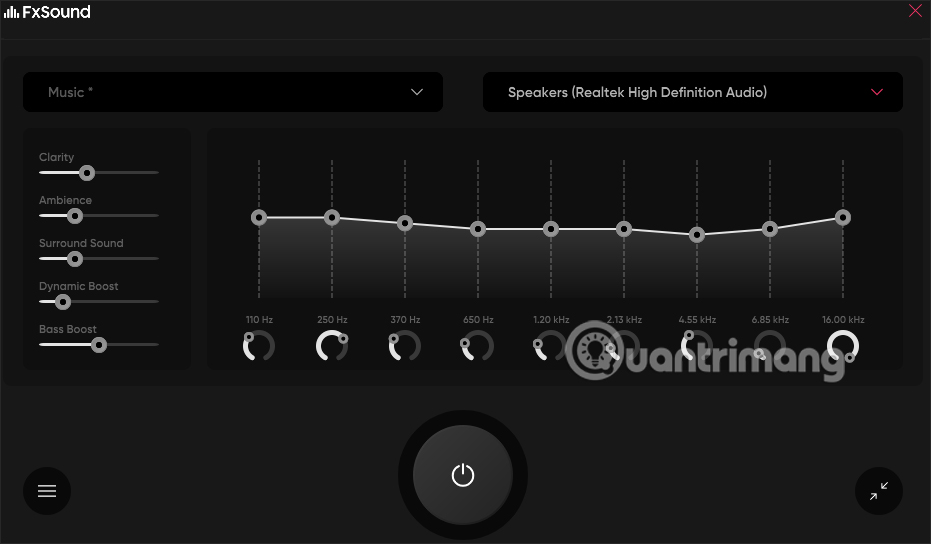
Bước 7:
Nhấn vào biểu tượng 3 dấu gạch ngang để xem các thiết lập tùy chỉnh cho phần mềm.
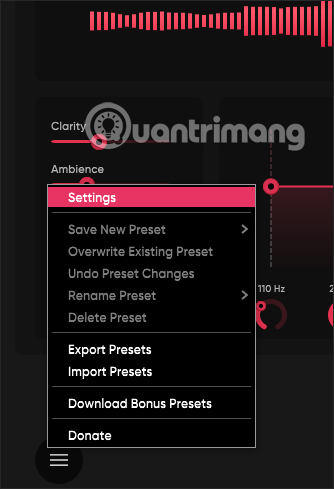
Trong mục Settings thì bạn có thể điều chỉnh thêm phần phím tắt khi dùng FxSound.
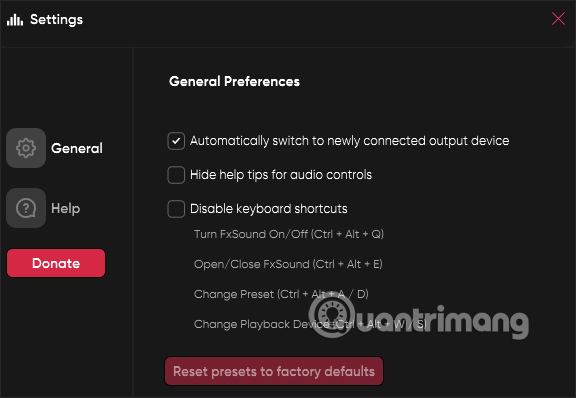
Trên đây là bài hướng dẫn sử dụng FxSound cơ bản để điều chỉnh âm thanh trên máy tính. Với những máy tính sử dụng phần cứng âm thanh không được tốt thì phần mềm sẽ tăng chất lượng âm thanh lên rất nhiều.
Nguồn tin: Quantrimang.com
 Những thiết lập Wi-Fi ẩn giúp Internet khách sạn nhanh hơn nhiều
Những thiết lập Wi-Fi ẩn giúp Internet khách sạn nhanh hơn nhiều
 Hàm DATEPART trong SQL Server
Hàm DATEPART trong SQL Server
 Cách xóa bỏ logo trong file PDF rất đơn giản
Cách xóa bỏ logo trong file PDF rất đơn giản
 Cách sửa USB bị hỏng trong Linux
Cách sửa USB bị hỏng trong Linux
 Nguyên nhân pin Chromebook cạn nhanh (và cách khắc phục)
Nguyên nhân pin Chromebook cạn nhanh (và cách khắc phục)
 Cách tạo ảnh GIF từ video quay màn hình trên Snipping Tool
Cách tạo ảnh GIF từ video quay màn hình trên Snipping Tool
 Những bài học thực tế về cuộc sống giúp bạn sống tốt và ý nghĩa hơn
Những bài học thực tế về cuộc sống giúp bạn sống tốt và ý nghĩa hơn
 Cách thiết lập code server dựa trên web trong Linux
Cách thiết lập code server dựa trên web trong Linux
 Cách chặn người khác thay đổi trỏ chuột trong Windows 11
Cách chặn người khác thay đổi trỏ chuột trong Windows 11
 Cách khởi động lại Windows 11 ngay lập tức
Cách khởi động lại Windows 11 ngay lập tức
 Những lá thư chưa gửi
Những lá thư chưa gửi
 Cách chỉnh độ rộng tự động trên Excel
Cách chỉnh độ rộng tự động trên Excel
 Kiểu dữ liệu trong Python: chuỗi, số, list, tuple, set và dictionary
Kiểu dữ liệu trong Python: chuỗi, số, list, tuple, set và dictionary
 Cách giãn dòng trong Word 2016, 2019, 2010, 2007, 2013
Cách giãn dòng trong Word 2016, 2019, 2010, 2007, 2013
 Cách hiển thị My Computer, This PC trên Desktop của Windows 10
Cách hiển thị My Computer, This PC trên Desktop của Windows 10
 8 tính năng Microsoft Office giúp bạn cắt giảm hàng giờ làm việc
8 tính năng Microsoft Office giúp bạn cắt giảm hàng giờ làm việc
 Cách xem mật khẩu Wifi đã lưu trên Windows
Cách xem mật khẩu Wifi đã lưu trên Windows
 Cách kết nối Google Drive với Grok Studio
Cách kết nối Google Drive với Grok Studio
 Việc chuyển sang Google Public DNS trên router và PC giúp cải thiện tốc độ Internet như thế nào?
Việc chuyển sang Google Public DNS trên router và PC giúp cải thiện tốc độ Internet như thế nào?
 Những bản mod thiết yếu giúp Windows 11 trở nên hữu ích hơn
Những bản mod thiết yếu giúp Windows 11 trở nên hữu ích hơn
